Is NBA 2K21 Free on PS4?
Onko NBA 2K21 ilmainen ps4:lle? NBA 2K -sarja on yksi suosituimmista urheiluvideopelisarjoista, ja fanit haluavat aina tietää, voivatko he pelata …
Lue artikkeli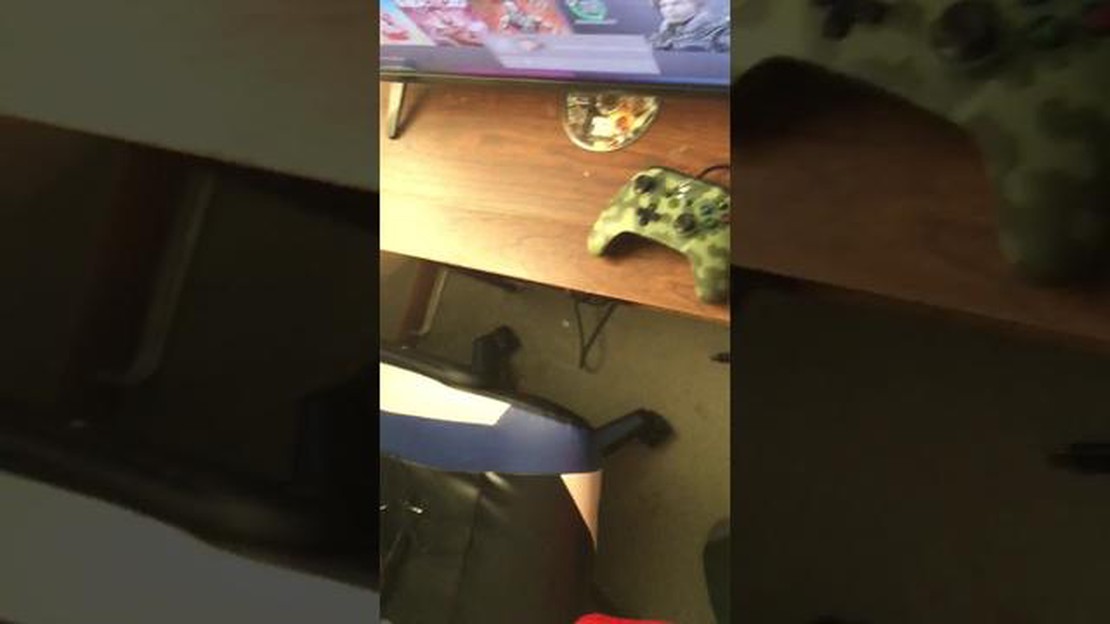
Jos sinulla on ongelmia, joiden vuoksi langallinen Xbox One -ohjaimesi ei toimi kunnolla, et ole yksin. Tämä yleinen ongelma voi olla turhauttava, varsinkin jos olet keskellä intensiivistä pelisessiota. On kuitenkin olemassa useita vianmääritystoimia, joilla voit yrittää ratkaista ongelman ja palata pelaamiseen.
Tarkista ensinnäkin, onko ohjain liitetty kunnolla Xbox One -konsoliin. Varmista, että USB-kaapeli on kytketty tukevasti sekä ohjaimeen että konsoliin. Jos kaapeli on löysä tai vahingoittunut, kokeile käyttää toista kaapelia ja katso, korjautuuko ongelma sillä. Tarkista lisäksi, toimiiko konsolin USB-portti oikein liittämällä siihen toinen laite.
Jos yhteys on kunnossa, seuraava vaihe on päivittää ohjaimen laiteohjelmisto. Liitä ohjain konsoliin USB-kaapelilla ja siirry “Asetukset”-valikkoon. Valitse sieltä “Devices & accessories” ja valitse ohjain. Tämän jälkeen sinulla on mahdollisuus päivittää laiteohjelmisto, jos uudempi versio on saatavilla. Tämä voi usein korjata kaikki ohjelmistoon liittyvät ongelmat, jotka saattavat aiheuttaa ohjaimen toimintahäiriöitä.
Jos laiteohjelmiston päivittäminen ei ratkaise ongelmaa, yritä käynnistää Xbox One -konsoli uudelleen. Sammuta se kokonaan ja irrota se virtalähteestä muutamaksi minuutiksi. Kytke se sitten takaisin virtalähteeseen ja käynnistä se uudelleen. Tämä voi joskus poistaa kaikki väliaikaiset häiriöt tai ristiriidat, jotka saattavat vaikuttaa ohjaimeen.
Jos mikään edellä mainituista toimista ei toimi, on mahdollista, että itse ohjain on viallinen tai vahingoittunut. Tässä tapauksessa sinun on ehkä harkittava uuden ohjaimen ostamista tai otettava yhteyttä Xbox-tukeen saadaksesi lisäapua. He voivat ehkä antaa lisää vianmääritysvaiheita tai suositella ratkaisua, joka perustuu erityistilanteeseesi.
Kaiken kaikkiaan vianmääritys ongelmissa, joissa langallinen Xbox One -ohjain ei toimi, vaatii järjestelmällistä lähestymistapaa. Noudattamalla näitä vaiheita ja sulkemalla pois mahdolliset laitteisto- tai ohjelmisto-ongelmat voit toivottavasti saada ohjaimesi takaisin toimintakuntoon ja nauttia jälleen keskeytymättömistä pelisessioista.
Jos langallinen Xbox One -ohjaimesi ei toimi, ongelmaan voi olla useita syitä. Seuraa tätä vianmääritysopasta, jotta voit tunnistaa ja korjata ongelman.
1. Tarkista kaapeli: Ensimmäiseksi kannattaa tarkistaa kaapeli, joka yhdistää Xbox One -ohjaimen konsoliin. Varmista, että se on kunnolla kiinni eikä se ole vaurioitunut. Jos kaapeli on vaurioitunut, kokeile käyttää toista kaapelia ja katso, ratkaiseeko se ongelman.
2. Päivitä ohjaimen laiteohjelmisto: On mahdollista, että ongelma johtuu ohjaimen laiteohjelmistosta. Liitä ohjain konsoliin ja siirry Xboxin asetuksiin. Etsi vaihtoehto ohjaimen laiteohjelmiston päivittämiseksi ja noudata ohjeita päivityksen suorittamiseksi.
3. Käynnistä konsoli uudelleen: Joskus yksinkertainen uudelleenkäynnistys voi ratkaista ohjainongelmat. Sammuta konsoli kokonaan, irrota se virtalähteestä, odota muutama minuutti, kytke se sitten takaisin ja käynnistä se. Kun konsoli on käynnistynyt kokonaan, yritä käyttää ohjainta uudelleen.
4. Testaa ohjainta toisella konsolilla tai tietokoneella: Voit selvittää, onko ongelma ohjaimessa vai itse konsolissa, kokeile liittää ohjain toiseen Xbox One -konsoliin tai tietokoneeseen. Jos ohjain toimii eri laitteessa, ongelma on todennäköisesti konsolissasi. Jos se ei toimi millään laitteella, ohjain voi olla viallinen ja se on vaihdettava.
5. Nollaa ohjain: Jos mikään edellä mainituista ratkaisuista ei toimi, voit kokeilla nollata Xbox One -ohjaimen. Ohjaimen takaosassa on pieni nollauspainike. Pidä tätä painiketta painettuna muutaman sekunnin ajan ja vapauta se sitten. Kun olet nollannut ohjaimen, yritä liittää se konsoliin ja katso, toimiiko se.
6. Ota yhteyttä Xbox-tukeen: Jos olet kokeillut kaikkia vianmääritysvaiheita ja langallinen Xbox One -ohjaimesi ei vieläkään toimi, voi olla aika ottaa yhteyttä Xbox-tukeen lisäavun saamiseksi. He voivat auttaa sinua diagnosoimaan ongelman ja tarjota ratkaisun.
Seuraamalla näitä vianmääritysvaiheita sinun pitäisi pystyä tunnistamaan ja ratkaisemaan ongelma, jossa langallinen Xbox One -ohjaimesi ei toimi. Muista aina tarkistaa kaapeli, päivittää laiteohjelmisto, käynnistää konsoli uudelleen, testata toisella laitteella, nollata ohjain ja ottaa tarvittaessa yhteyttä tukeen.
Jos Xbox One -ohjaimesi ei muodosta yhteyttä konsoliin, on olemassa muutamia mahdollisia syitä ja vianmääritysvaiheita, joita voit kokeilla:
1. Tarkista paristot: Varmista, että ohjaimen paristot ovat tuoreet ja oikein asennetut. Alhaiset paristot voivat aiheuttaa yhteysongelmia.
2. Käynnistä konsoli uudelleen: Joskus yksinkertainen uudelleenkäynnistys voi ratkaista yhteysongelmat. Sammuta Xbox One -konsoli, irrota virtajohto, odota muutama minuutti, kytke se sitten takaisin ja käynnistä se uudelleen.
3. Tarkista, onko langattomia häiriöitä: Siirrä kaikki langattomat laitteet, kuten reitittimet tai langattomat puhelimet, kauemmas konsolista ja ohjaimesta. Nämä laitteet voivat häiritä ohjaimen signaalia.
4. Nollaa ohjain: Jos ohjain ei vieläkään muodosta yhteyttä, voit yrittää nollata sen. Etsi pieni nollauspainike ohjaimen takaosasta, L2-painikkeen läheltä. Pidä nollauspainiketta painettuna muutaman sekunnin ajan ja vapauta se sitten.
5. Päivitä ohjaimen laiteohjelmisto: Varmista, että ohjaimen laiteohjelmisto on ajan tasalla. Liitä ohjain konsoliin USB-kaapelilla ja siirry Xbox-lisävarustesovellukseen tarkistamaan, onko saatavilla päivityksiä.
6. Kokeile toista ohjainta: Jos sinulla on käytössäsi toinen Xbox One -ohjain, kokeile liittää se konsoliin, jotta näet, johtuuko ongelma ohjaimesta vai itse konsolista.
Lue myös: Onko mahdollista suorittaa Daily Ops Fallout 76:ssa yksin?
7. Ota yhteyttä Xbox-tukeen: Jos mikään edellä mainituista vaiheista ei ratkaise ongelmaa, sinun on ehkä otettava yhteyttä Xbox-tukeen saadaksesi lisäapua. He voivat auttaa vianmäärityksessä ja antaa lisäohjeita.
Seuraamalla näitä vianmääritysvaiheita sinun pitäisi pystyä tunnistamaan ja ratkaisemaan ongelma, joka estää Xbox One -ohjaimen yhdistämisen konsoliin.
Lue myös: Tutustu Top Auto Clicker for iPad lisätä tuottavuuttaan
Jos langallinen Xbox One -ohjaimesi ei reagoi painikkeiden painalluksiin, on olemassa muutamia mahdollisia syitä ja vianmääritystoimia, joita voit kokeilla:
Jos mikään vianmääritysvaiheista ei ratkaise ongelmaa, voi olla tarpeen ottaa yhteyttä Xbox-tukeen tai hakea ammattiapua langallisen Xbox One -ohjaimen ongelman tarkempaa diagnosointia ja korjaamista varten.
Jos langallisen Xbox One -ohjaimen kanssa esiintyy ajoittaisia yhteysongelmia, on olemassa muutamia mahdollisia syitä ja ratkaisuja, joita voit kokeilla.
1. Löysä liitäntä: Tarkista, että ohjaimen konsoliin tai tietokoneeseen yhdistävä USB-kaapeli on kunnolla kiinni. Varmista, ettei se ole vaurioitunut tai kulunut.
2. USB-porttiongelma: Kokeile kytkeä ohjain toiseen konsolin tai tietokoneen USB-porttiin. Joskus tietyissä USB-porteissa voi olla yhteysongelmia.
3. Ohjaimen laiteohjelmistopäivitys: Tarkista, onko ohjaimelle saatavilla laiteohjelmistopäivityksiä. Laiteohjelmiston päivittäminen voi joskus korjata ajoittaiset yhteysongelmat.
4. Ohjelmistoristiriidat: Sulje kaikki muut taustalla käynnissä olevat ohjelmistot tai sovellukset, jotka saattavat häiritä ohjaimen yhteyttä. Tällaisia ovat esimerkiksi pelien päällekkäisohjelmat, ohjaimen hallintaohjelmistot tai muut peliohjelmistot.
5. Ohjaimen asetukset: Tarkista konsolin tai tietokoneen ohjaimen asetukset varmistaaksesi, että ne on määritetty oikein. Varmista, että ohjain on tunnistettu ja asetettu oletussyöttölaitteeksi.
6. Testaa eri ohjaimella tai laitteella: Jos mahdollista, kokeile käyttää toista langallista ohjainta tai kytkeä ohjain toiseen laitteeseen nähdäksesi, jatkuuko ongelma. Tämä voi auttaa määrittämään, onko ongelma itse ohjaimessa vai laitteessa, johon se on liitetty.
Jos mikään näistä ratkaisuista ei ratkaise langallisen Xbox One -ohjaimen ajoittaisia yhteysongelmia, voi olla syytä hakea lisäapua Microsoftin tukipalvelusta tai ottaa yhteyttä valmistajaan lisävianmääritystoimia tai mahdollista vaihtoa varten.
Jos langallinen Xbox One -ohjaimesi ei toimi kunnolla eivätkä painikkeet toimi odotetulla tavalla, voit kokeilla muutamaa vianmääritystoimenpidettä ongelman ratkaisemiseksi:
Jos langallinen Xbox One -ohjaimesi ei toimi tietyissä peleissä, ongelman voi aiheuttaa muutama mahdollinen ongelma. Varmista ensinnäkin, että peli, jota yrität pelata, todella tukee ohjaimia. Jotkin pelit saattavat olla suunniteltu vain näppäimistö- ja hiirisyöttöä varten, joten ohjain ei toimi kunnolla.
Toinen mahdollinen ongelma on se, että pelin ohjainasetuksia ei ehkä ole määritetty oikein. Tarkista pelin asetusvalikosta, että ohjaimen syöttö on käytössä ja että se on liitetty oikein. Sinun on ehkä säädettävä herkkyys- tai kalibrointiasetuksia, jotta ohjain toimii odotetulla tavalla.
Jos ohjain ei vieläkään toimi, on mahdollista, että ohjaimen ja pelin välillä on yhteensopivuusongelma. Näin voi joskus käydä vanhemmissa peleissä tai peleissä, joita ei ole päivitetty tukemaan Xbox One -ohjainta. Tässä tapauksessa sinun on ehkä etsittävä peliin korjauksia tai päivityksiä yhteensopivuusongelman ratkaisemiseksi.
Jos mikään näistä ratkaisuista ei toimi, voit kokeilla käyttää toista ohjainta selvittääksesi, johtuuko ongelma tietystä ohjaimesta vai itse pelistä. Kannattaa myös tarkistaa, onko ohjaimelle tehty laiteohjelmistopäivityksiä, sillä nämä päivitykset saattavat korjata ongelman aiheuttavat yhteensopivuusongelmat tai viat.
Kaiken kaikkiaan vianmääritys, kun ohjain ei toimi tietyissä peleissä, voi olla hieman hankalaa. On tärkeää tarkistaa, että peli tukee ohjaimen syöttöä, määrittää pelin asetukset oikein ja varmistaa, että ohjain on yhteensopiva pelin kanssa. Jos kaikki muu ei auta, ottamalla yhteyttä pelin tukitiimiin voi saada lisäapua ja tietoa ongelmasta.
Voi olla useita syitä siihen, miksi Xbox One -ohjaimesi ei muodosta yhteyttä tietokoneeseen. Varmista ensin, että ohjaimesi on ladattu täyteen tai liitetty USB-kaapelilla. Tarkista lisäksi, onko ohjain synkronoitu kunnolla tietokoneen kanssa noudattamalla asianmukaista synkronointiprosessia. Jos nämä vaiheet eivät toimi, yritä päivittää ohjaimen laiteohjelmisto tai käynnistää tietokone uudelleen.
Kyllä, voit käyttää langatonta Xbox One -ohjainta tietokoneessa. Tarvitset kuitenkin langattoman sovittimen tai PC:n, jossa on sisäänrakennettu Xboxin langaton tuki. Kun sinulla on tarvittavat laitteistot, voit liittää langattoman ohjaimen tietokoneeseen ja käyttää sitä pelaamiseen.
Jos langallinen Xbox One -ohjaimesi ei toimi tietokoneellasi, siihen voi olla useita mahdollisia syitä. Varmista ensin, että ohjain on liitetty kunnolla tietokoneeseen USB-kaapelilla. Jos se on liitetty, kokeile käyttää eri USB-porttia tai -kaapelia mahdollisten ongelmien poissulkemiseksi. Tarkista lisäksi, onko ohjaimessa ristiriitoja tai vaadittavia päivityksiä. Voit yrittää asentaa ohjaimen ohjaimet uudelleen tai päivittää ne Laitehallinnan kautta.
Onko NBA 2K21 ilmainen ps4:lle? NBA 2K -sarja on yksi suosituimmista urheiluvideopelisarjoista, ja fanit haluavat aina tietää, voivatko he pelata …
Lue artikkeliTukeeko vanha PS4 4K:ta? PlayStation 4, joka tunnetaan myös nimellä PS4, oli erittäin suosittu pelikonsoli, jonka Sony julkaisi vuonna 2013. Siitä …
Lue artikkeliKuinka monta tuntia faker on lol? Fakeria pidetään yleisesti yhtenä Riot Gamesin kehittämän suositun verkkomoninpelin League of Legendsin (LoL) …
Lue artikkeliOnko NCAA 14 vielä verkossa? Kuten NCAA Football 14:n fanit varmasti muistavat, EA Sports julkaisi pelin vuonna 2013, ja se sai nopeasti uskollisen …
Lue artikkeliVoitko pelata Genshin Impactia Chromebookilla? Genshin Impactin suosion kasvaessa monet pelaajat ihmettelevät, onko peliä mahdollista pelata …
Lue artikkeliSaako Kokomi tulevaisuudessa oman bannerin? MiHoYon kehittämä suosittu toimintaroolipeli Genshin Impact on julkaissut säännöllisesti uusia hahmoja …
Lue artikkeli